
Innholdsfortegnelse:
- Forfatter John Day [email protected].
- Public 2024-01-30 11:23.
- Sist endret 2025-01-23 15:02.



I denne instruksen lærer du hvordan du kommuniserer mellom Arduinos over en lang avstand opp til 1,8 km i friluft.
HC-12 er en trådløs seriell portkommunikasjonsmodul som er veldig nyttig, ekstremt kraftig og enkel å bruke.
Først lærer du hvordan du lager en trådløs chat med minst mulig innsats.
Deretter går vi videre for å lyse opp en LED med en trykknapp, og så lærer du noen nyttige strengfunksjoner og operasjoner for seriell kommunikasjon.
Den siste delen av den instruerbare er ikke nødvendig, men du lærer hvordan du bruker HC-12-modulen som en proff.
I denne delen lærer du hvordan du går inn i modulens oppsettsmodus for å endre overføringshastighet, overføringsavstand og så videre.
Og til slutt lærer du hvordan du kobler til en ekstern SMA -antenne.
Følg resten av denne instruksjonen for å finne ut hvor enkelt det er å bli proff innen trådløs seriell kommunikasjon.
Trinn 1: Deleliste
- 2 x Arduino (fikk mine Arduino -kloner for 3 dollar her)
- 2 x HC-12 moduler (fikk min her)
- Ledninger
- Brødbrett.
- 10 k motstand
- trykknapp
- Treningsfiler her
Trinn 2: Kabling og oppsett
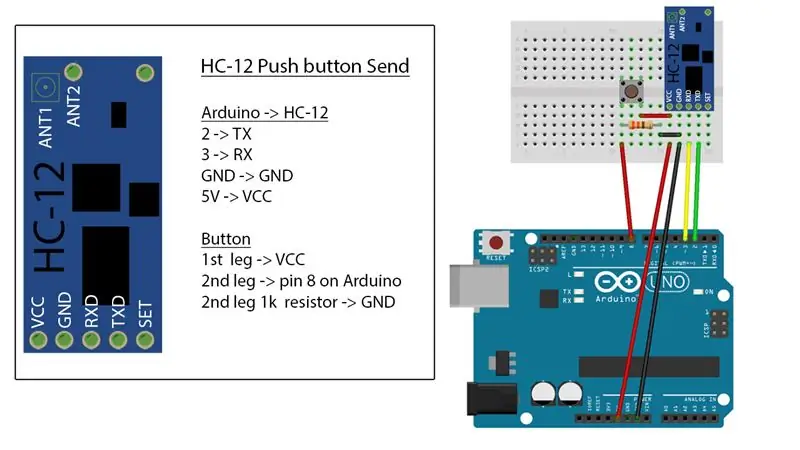
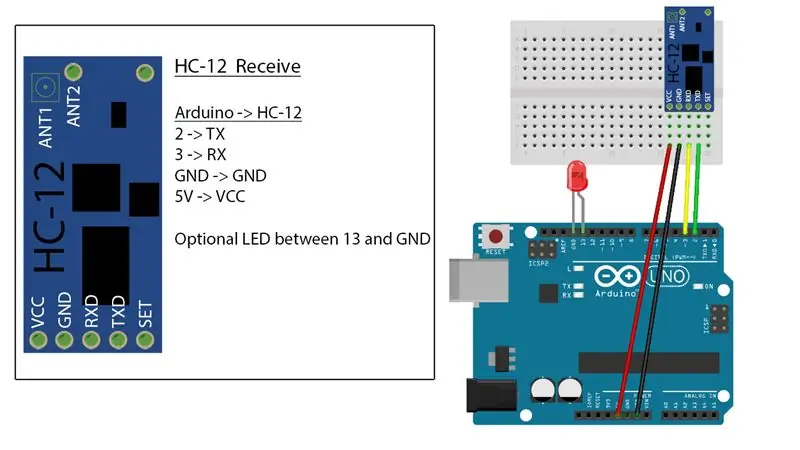

Først må vi lodde fjærantennene til begge HC-12-brikkene.
Jeg loddet også noen pinner på HC-12-modulen for å gjøre det enkelt å bruke på et brødbrett.
Vi vil bruke 2 Arduinos med en HC-12-modul koblet til hver av dem som du kan se på bildet.
For begge Arduinos kobler vi pin 2 til TX og pin 3 til RX. Jord til bakke og VCC til 5v.
På en Arduino vil vi legge til en trykknapp som du kan se på bildet.
For å jobbe med 2 Arduinos på 1 datamaskin må vi åpne 2 forekomster av Arduino IDE. Dette betyr at vi må åpne Arduino -programvaren 2 ganger. Dette er ikke det samme som "fil → Ny"
Lagre den ene med trykknappen tilkoblet som "HC-12 sender" og den andre som "HC-12 mottaker".
Sørg for at de riktige portene er valgt for hver av Arduinos.
Trinn 3: Instant Wireless Messenger, Toggle Button, Momentary Button og noen få nyttige funksjoner
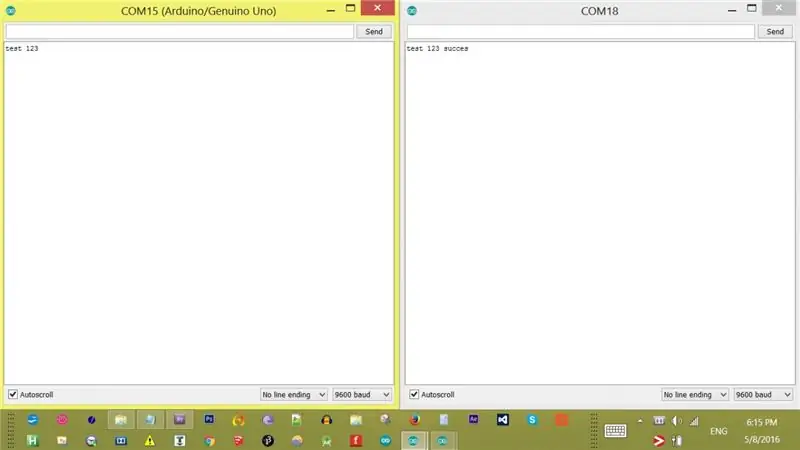

Trådløs Messenger
Vi starter med å lage en umiddelbar trådløs melding.
Kopier innholdet fra filen "HC-12 messenger send/receive.txt" i ZIP-arkivet og lim det inn i hver av Arduino-forekomstene. Koden er den samme for begge Arduinos.
Etter at du har lastet opp koden, åpner du den serielle skjermen for begge forekomster.
Begynn nå å skrive inn begge serielle skjermer for å starte en chat.
Selv Arduinos er koblet til den samme datamaskinen, kommunikasjonen er trådløs.
Veksle -knapp
En vippeknapp brukes ofte i elektronikk. Prinsippet er veldig enkelt. Du trykker én gang på en knapp for å slå på LED -en og trykker på den samme knappen igjen for å slå på LED -en.
Kopier og lim inn innholdet i “HC-12 Toggle Button Send.txt” til “HC-12 sender” -forekomsten og “HC-12 Toggle Button Receive.txt” til “HC-12 receiver” forekomst og last opp.
Når du trykker på knappen, bør du se LED -en tennes. Når du trykker på knappen igjen, slås lysdioden av.
Noen få validatorer som timing og knappekode brukes for å sikre at dette eksemplet fungerer perfekt.
Øyeblikkelig knapp
En kort knapp er ganske grei. Mens du trykker på knappen, lyser LED -en. Når knappen slippes, slås lysdioden av.
Kopier og lim inn innholdet i “HC-12 Momentary Button Send.txt” til “HC-12 sender” -forekomsten og “HC-12 Momentary Button Receive.txt” til “HC-12 receiver” forekomst og last opp.
Noen nyttige funksjoner og operatører
Det er noen nyttige funksjoner og operatører som er nyttige når du vil konvertere eller spytte en streng og konvertere den til en desimal og så videre.
Se på filen “HC-12 Nyttige funksjoner og operatører Send.txt” og “HC-12 Nyttige funksjoner og operatører Receive.txt”.
Sendskissen sender strengen "test123" ved knappetrykk.
Mottaksskissen leser strengen, deler den og konverterer den til et heltall.
Trinn 4: Avansert oppsett. Endre HC-12-innstillingene med AT-kommandoer
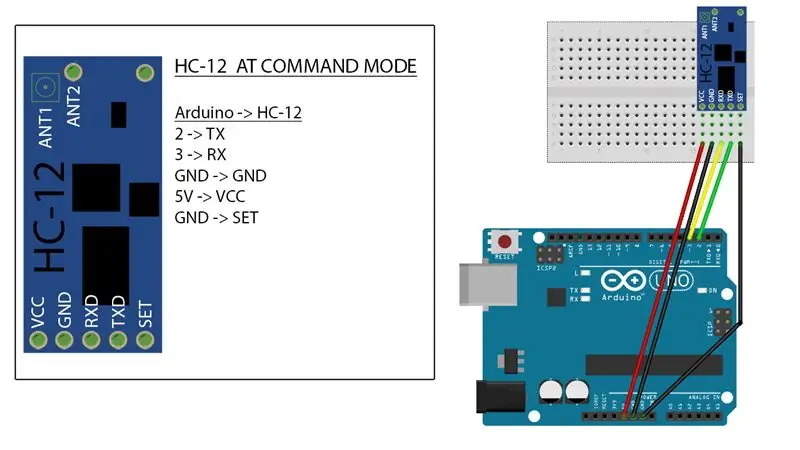
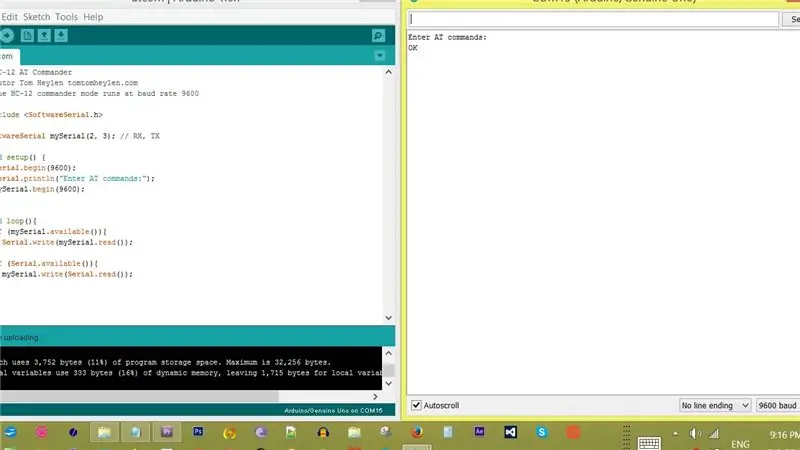
Du kan enkelt hoppe over denne delen, siden den dekker noen avanserte chipinnstillinger. Imidlertid vil jeg dekke det grunnleggende, slik at du vil kunne endre modulens overføringshastighet, overføringseffekt, kanaler og arbeidsmoduser.
En fullstendig manual finner du i ZIP-arkivet under navnet HC-12 User Manual.pdf
Koble HC-12 som vist på bildet, og koble Arduino til datamaskinen.
Kopier og lim inn innholdet i filen som heter "HC-12 AT Commander.txt" fra ZIP-arkivet og last opp til Arduino.
Åpne den serielle skjermen og skriv "AT". Hvis modulen returnerer "OK", fungerer kommandomodus.
Endre overføringshastigheten
Skriv "AT+Bxxxx".
Overføringshastigheten kan settes til 1200bps, 2400bps, 4800bps, 9600bps, 19, 200bps, 38, 400bps, 57, 600bps eller 115, 200bps. Standaren
verdien er 9600bps.
Eksempel: skriv “AT+B4800”. Modulen returnerer "OK+B4800".
Endre kommunikasjonskanal
Skriv "AT+Cxxx".
Verdien kan være et tall fra 001 til 127.
Hvert tall er et 400KHz trinn. Arbeidsfrekvensen til kanal 100 er 473,0 MHz.
Eksempel: skriv “AT+C021”. Modulen returnerer "OK+C021".
Modulen er nå satt til en arbeidsfrekvens på 441,4MHx
Vær oppmerksom på at både sending og mottak av moduler må ha samme frekvens for å kommunisere.
Endre arbeidsmodus for modulen
Dette kan være FU1, FU2, FU4 eller FU4 (FU4 med en baudhastighet på 1200 setter brikken til å overføre opptil 1800 meter i friluft). Se dokumentasjonen for en fullstendig forklaring.
Eksempel: Skriv "AT+FU4". Modulen returnerer "OK+FU4".
Skaff alle parametere fra modulen
Skriv "AT+RX".
Modulen skal returnere noe slikt:
“OK+FU3
OK+B9600
OK+C001
OK+RP:+20dBm”.
Flere innstillinger finnes i “HC-12 User Manual.pdf” i ZIP-arkivet.
Trinn 5: Vårantenne eller SMA -antenne



HC-12-modulene leveres som standard med en fjærantenne. Du kan imidlertid koble en SMA -antenne til kortet.
Det er hele bøker skrevet om antenner og hvordan de fungerer. Jeg vil ikke gå nærmere inn på dette emnet.
Det eneste du må huske nå er at elektroniske kretser kan forstyrre en antenne, og derfor har HC-12 en IPEX RF-kontakt, slik at du kan skille antennen fra kortet. Dette kan bidra til bedre mottak og overføring.
Det du trenger er en IPEX til SMA skjøteledning og en SMA antenne.
Jeg har forlengelsen min her og antennen her. (Se etter mann og kvinne).
Sørg for at når du bestiller at mannlige og kvinnelige forbindelser stemmer overens.
Du kan skyve ledningen på IPEX -kontakten og lodde den på. På den andre siden av ledningen kan du skru på SMA -antennen.
Trinn 6: Sluttnotat:
I denne instruksen har du lært hvordan du bruker HC-12 for langdistansekommunikasjon mellom Arduinos. Du har lært hvordan du lager en chat, en veksleknapp, en kort knapp, hvordan du bruker noen strengoperatorer og funksjoner, hvordan du endrer HC-12-innstillingene og hvordan du bruker en annen antenne.
Å lage denne instruerbare tok omtrent 100 timer med forskning, redigering, testing, skriving og så videre.
Hvis denne instruksjonen var nyttig for deg, kan du klikke på favorittknappen og abonnere.
Vi sees i den neste instruksen.
Andre instrukser du kan like:
$ 2 Arduino. ATMEGA328 som frittstående. Enkelt, billig og veldig lite. En komplett guide.
Hvordan fikse dårlige kinesiske Arduino -kloner
Facebook:
Doner for å hjelpe meg å fortsette med dette arbeidet:
Anbefalt:
Komme i gang med trådløse temperatur- og vibrasjonssensorer for lang rekkevidde: 7 trinn

Komme i gang med trådløse temperatur- og vibrasjonssensorer for lang rekkevidde: Noen ganger er vibrasjon årsaken til alvorlige problemer i mange applikasjoner. Fra maskinaksler og lagre til harddiskytelse, vibrasjoner forårsaker maskinskader, tidlig utskifting, lav ytelse og påfører nøyaktigheten et stort treff. Overvåkning
LoRa 3 km til 8 km trådløs kommunikasjon med lavpris E32 (sx1278/sx1276) enhet for Arduino, Esp8266 eller Esp32: 15 trinn

LoRa 3 km til 8 km trådløs kommunikasjon med lavpris E32 (sx1278/sx1276) enhet for Arduino, Esp8266 eller Esp32: Jeg lager et bibliotek for å administrere EBYTE E32 basert på Semtech -serien av LoRa -enheter, veldig kraftig, enkel og billig enhet. Du finner 3Km versjon her, 8Km versjon her De kan arbeide over en avstand på 3000m til 8000m, og de har mange funksjoner og
ThingSpeak, ESP32 og trådløs temp og fuktighet for lang rekkevidde: 5 trinn

ThingSpeak, ESP32 og trådløs temp og luftfuktighet for lang rekkevidde: I denne opplæringen skal vi måle forskjellige temperatur- og fuktighetsdata ved hjelp av temperatur- og fuktighetssensor. Du vil også lære hvordan du sender disse dataene til ThingSpeak. Slik at du kan analysere det hvor som helst for forskjellige applikasjoner
IOT trådløs temperatur- og fuktighetssensor med lang rekkevidde med node-rød: 27 trinn

IOT trådløs temperatur- og fuktighetssensor med lang rekkevidde med node-rød: Vi introduserer NCDs trådløse temperaturfuktighetssensor for lang rekkevidde, med opptil 28 miles rekkevidde ved bruk av en trådløs nettverksarkitektur. Ved å inkorporere Honeywell HIH9130 temperatur-fuktighetssensor overfører den svært nøyaktig temperatur og
Høydrevet, lang rekkevidde, ekstremt nøyaktig pennebue !!!: 6 trinn

Høydrevet, lang rekkevidde, ekstremt nøyaktig pennebue !!!: Dette er nok en av de berømte pennbuene !!! =) Kos deg! P.S. Disse tingene er så kraftige, ikke sikte mot noen. FORSKRIVELSE: Du kan ikke saksøke meg hvis du bryter noe med dette. Inkludert mennesker og dyr. Dette er min første instruerbare så glede
